
Darbas internete, vartotojas, kaip taisyklė, turi daug svetainių, kurių kiekvienas turi savo sąskaitą su prisijungimo ir slaptažodžio. Įvedus šią informaciją kiekvieną kartą, būtina praleisti laikui bėgant, tačiau užduotis gali būti supaprastinta aktyvinant slaptažodžio išsaugojimo funkciją. "Internet Explorer" ši funkcija yra įjungta pagal nutylėjimą, bet jei dėl kokių nors priežasčių autokuementas neveikia, pažvelkime, kaip ją sukonfigūruoti rankiniu būdu.
Įgalinti slaptažodžio taupymą "Internet Explorer"
Jei vartotojas nesikeitė jokių kartu nustatymų naršyklėje, pagal nutylėjimą, jis turi lengvai įsiminti įvestus slaptažodžius iš tam tikrų tinklalapių. Tačiau daugelis vartotojų nesupranta, kaip naudoti šią funkciją, arba ji veikia neteisingai su jais: po iš naujo paleidimo, ty arba tiesiog periodiškai išsaugotas vienas ar daugiau slaptažodžių. Mes analizuosime, ką daryti visose šiose situacijose dėl naršyklės 11 versijos pavyzdžio.Slaptažodžio taupymas IE
Norėdami naudoti slaptažodį taupymo, tai yra iš anksto įsitikinkite, kad ši funkcija paprastai yra aktyvuota naršyklėje. Norėdami tai padaryti, atlikite šiuos veiksmus.
- Atidarykite IE, spustelėkite mygtuką į pavarą ir pasirinkite "Naršyklės savybės".
- Perjunkite į skirtuką "Turinio" ir "Auto Pildymo skyriuje" spustelėkite "Parameters".
- Įsitikinkite, kad prieš "Vartotojo vardai ir slaptažodžių pavadinimai" yra erkių - tai yra šis parametras, kad šis parametras yra atsakingas už tai, kad naršyklė bus išsaugota prisijungimo ir slaptažodžių derinių. Be to, galite suaktyvinti "Paklauskite manęs prieš įrašant slaptažodžius" parametrą, kad nesugebėtumėte sutaupyti nereikalingo arba kas naršyklė netyčia priims slaptažodį. Be to, tai yra taip lengva kontroliuoti, kurie duomenys bus išsaugoti "Internet Explorer".
- Dabar jūs turite patikrinti šios galimybės darbą versle. Atidarykite svetainę, kurioje norite išsaugoti, ir užpildykite "naudotojo vardą" laukelius (arba "prisijungti") ir "slaptažodį" pagal savo duomenis. Taip pat galite įdėti tik į "Prisiminti mane", kad vėlesnis įėjimas būtų atliktas automatiškai.
- Jei 3 žingsnyje įjungėte išsaugojimo klausimo funkciją, apačioje matysite specialų langą, kuriame jums reikia spustelėti "Taip", jei slaptažodis tikrai turi būti išsaugotas.

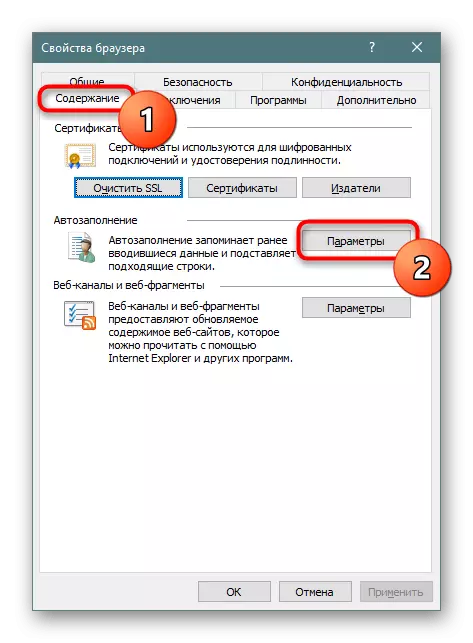

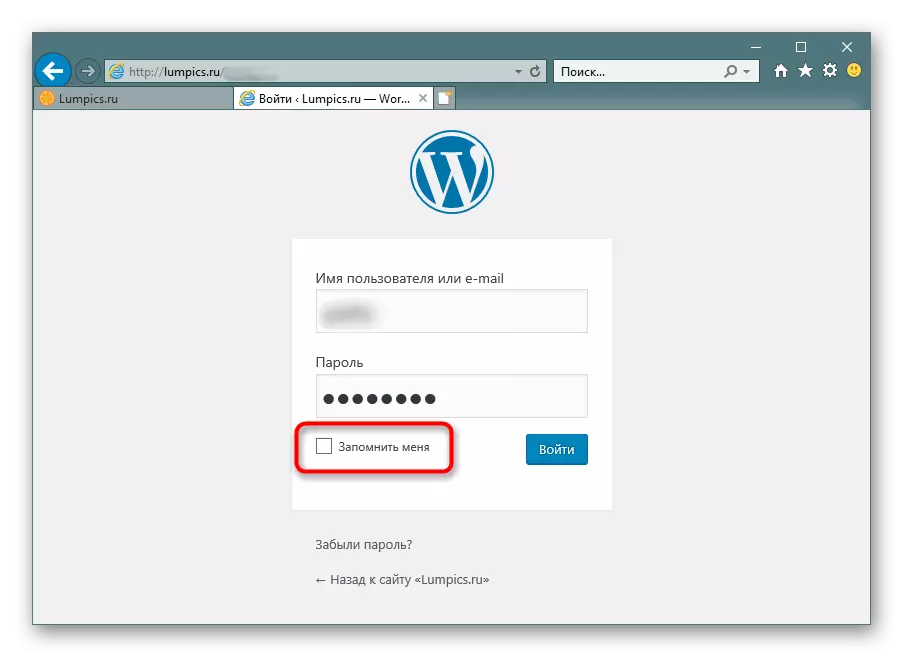

Vienas ar daugiau slaptažodžių IE nėra išsaugoti
Dėl skirtingų aplinkybių slaptažodžiai netgi po to, kai pirmiau minėti parametrai nėra išsaugoti. Esant tokiai situacijai, jums reikia dukart patikrinti nustatymus, kurie bus aptarti toliau ir laikykitės papildomų mūsų rekomendacijų.
- Atviras IE dar kartą, eikite į "Naršyklės savybės" ir skirtuką Bendra, išimkite žymės langelį iš "Ištrinti naršyklės žurnalo kai išėjimo".
- Perjunkite į skirtuką "Privatumas" ir spustelėkite "Išplėstinė".
- Įgalinti slapukų failus, tokius kaip pagrindinė ir trečioji šalis. Pažymėkite šalia "Visada leiskite slapukų sesijai" taip pat geriau įdėti. Išsaugoti į "Gerai".
- Eikite į "Advanced" skirtuką, kur rasite "Ištrinti visus failus iš interneto laikino failų aplanko, kai naršyklė yra uždaryta" Nuimkite žymės langelį iš jo. Dabar galite uždaryti "Properties" langą spustelėję "OK".
- Pabandykite išsaugoti slaptažodį bet kurioje svetainėje ir patikrinkite šio veiksmo sėkmę po naujo paleidimo IE.

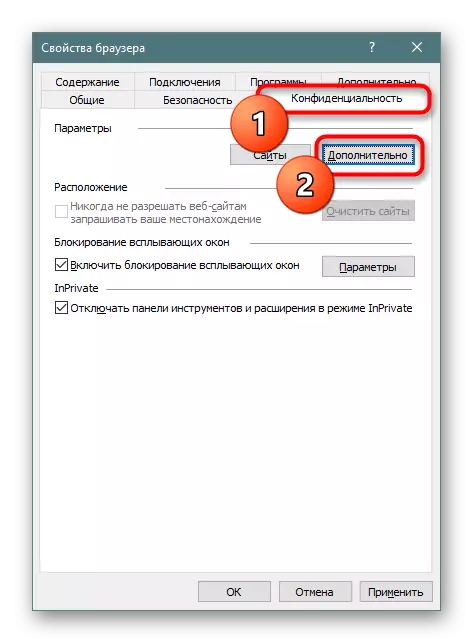
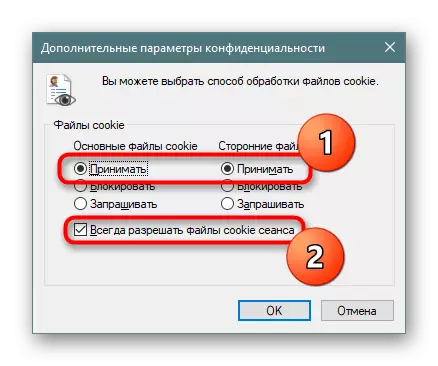

Retais atvejais čekio ženklas gali būti padedamas šalia "formų ir paieškų" daiktų tame pačiame lange, kuriame įtraukėte slaptažodžio išsaugojimo funkciją (apie tai parašėme ankstesniame šio straipsnio skyriuje).
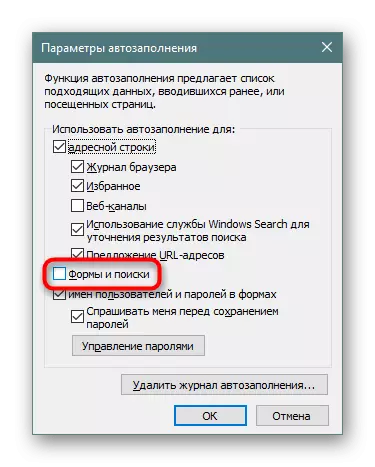
Jei stebite šią problemą sistemingai arba visoms svetainėms, arba, nepaisant išsaugoto slaptažodžio, vis dar išmeskite iš svetainės, greičiausiai problema yra kita. Tikriausiai naudojate skirtingus sistemos optimizatorius, pvz., "CCleaner" ir visiškai nesukonfigūruokite, kad pašalintumėte šiukšles. Būdamas skyriuje "Standartinis valymas" skirsnyje ir "Windows" skirtuke, patikrinkite, ar langelis "Internet Explorer" nepadaro "išsaugotų slaptažodžių" ir "slapukų" elementų.
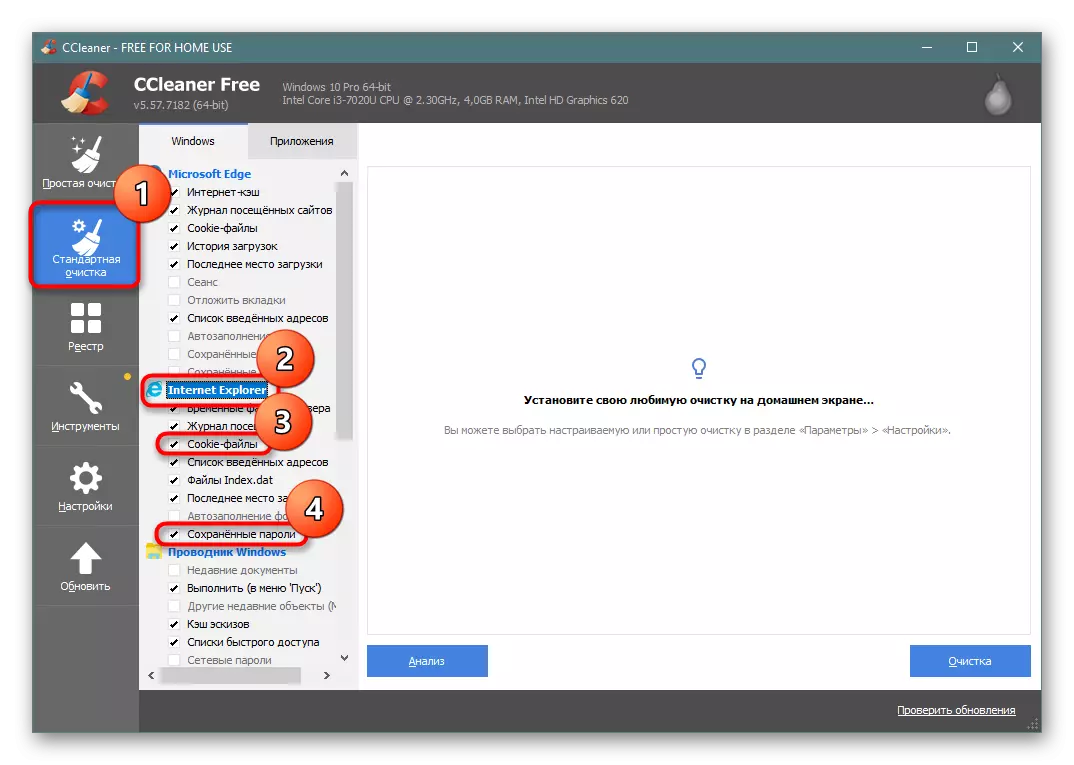
Jei taip, kiekvieną kartą, kai pradėsite valyti CCleaner, ištrinote išsaugotus slaptažodžius ir (arba) informaciją apie medienos ruošos sąlygą (daugiau apie tai). Mes patariame pašalinti visus aktyvius žymės langelius ir tik prireikus juos įdėti aplink daiktus "Naršyklės laikinieji failai" (jei norite išvalyti talpyklą) ir "Lankytojų žurnalas" (jei reikia išvalyti istoriją). Naudojant panašius valiklius, kad jis taptų identiškas aprašytais nustatymais.
Taip pat perskaitykite: Kas yra talpykla naršyklėje
Daugelis ty naudotojų vietoj trečiųjų šalių komunalinių paslaugų, išvalykite naršyklę per įmontuotą gebėjimą "ištrinti automatinio užbaigimo žurnalą ...", mygtukas taip pat yra tame pačiame lange, kur įjungtas slaptažodžio taupymas.
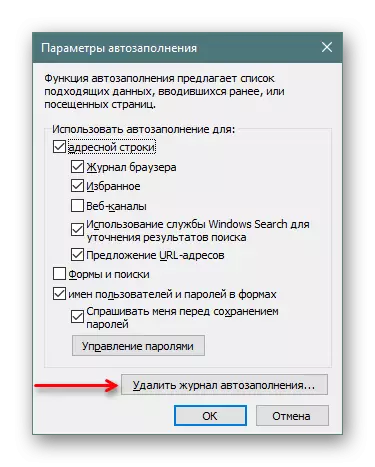
Prieš pradedant įsitikinkite, kad pašalinami žymės langeliai šalia "Slaptažodžių" ir "slapukų ir svetainių" failų. Galite papildomai pašalinti erkį su "žiniatinklio formų duomenimis", bet paprastai tai nėra būtina.
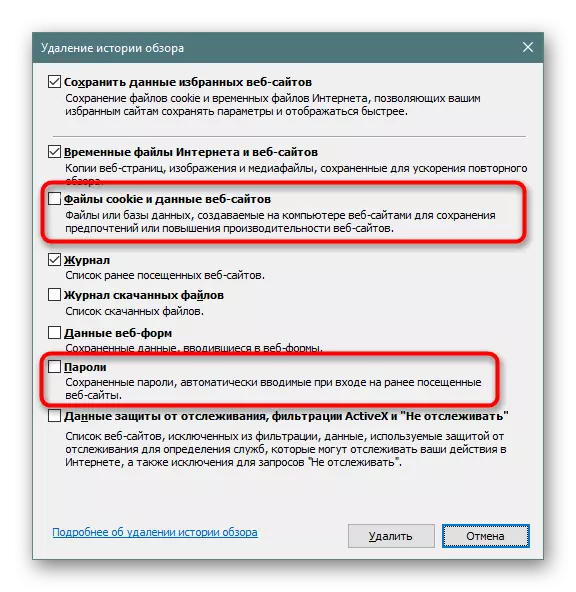
Tuo pačiu metu slapukų pašalinimas veikia tik tai, kad po jų valymo bus pastatyta informacija apie svetainės įvedimą. Tai reiškia, kad "išmeskite" iš ten ir jums reikės eiti ten vėl, atidarant leidimo puslapį ir spustelėję kairįjį pelės mygtuką ant "naudotojo vardą" arba "prisijungimo" elementą. Puikinis langas bus rodomas su prisijungimu, slaptažodžiu, kuriam buvo išsaugota. Spustelėkite jį į kairę pelės paspaudimą.
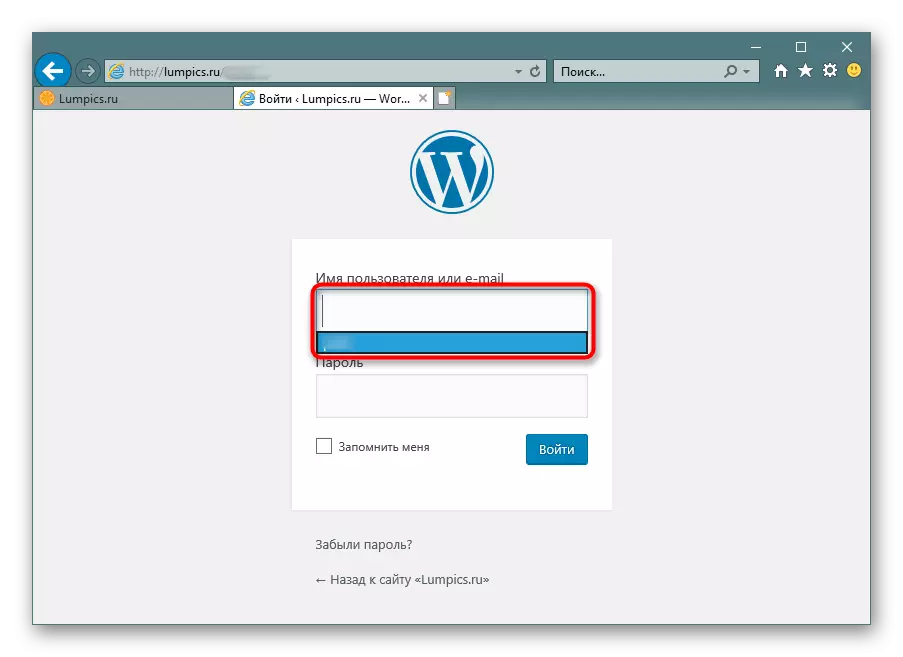
Formų derinys Prisijungimas / slaptažodis bus automatiškai užpildytas, ir tiesiog paspauskite prisijungimo mygtuką.

Dabar žinote teisingą taupymo slaptažodžius "Internet Explorer", kaip užkirsti kelią jų išnykimui ir ką daryti, jei naršyklė nepamirškite jų. Nepamirškite, kad jūs galite lengvai peržiūrėti išsaugotus slaptažodžius, jei, pavyzdžiui, pamiršote. Kaip tai padaryti yra parašyta kitoje medžiagoje.
Skaityti daugiau: Peržiūrėti išsaugotus slaptažodžius "Internet Explorer" naršyklėje
